 masalah biasa
masalah biasa
 Ekstrak teks dan imej daripada telefon Android anda dengan mudah: 3 langkah mudah untuk menggunakan Clipper
Ekstrak teks dan imej daripada telefon Android anda dengan mudah: 3 langkah mudah untuk menggunakan Clipper
Ekstrak teks dan imej daripada telefon Android anda dengan mudah: 3 langkah mudah untuk menggunakan Clipper
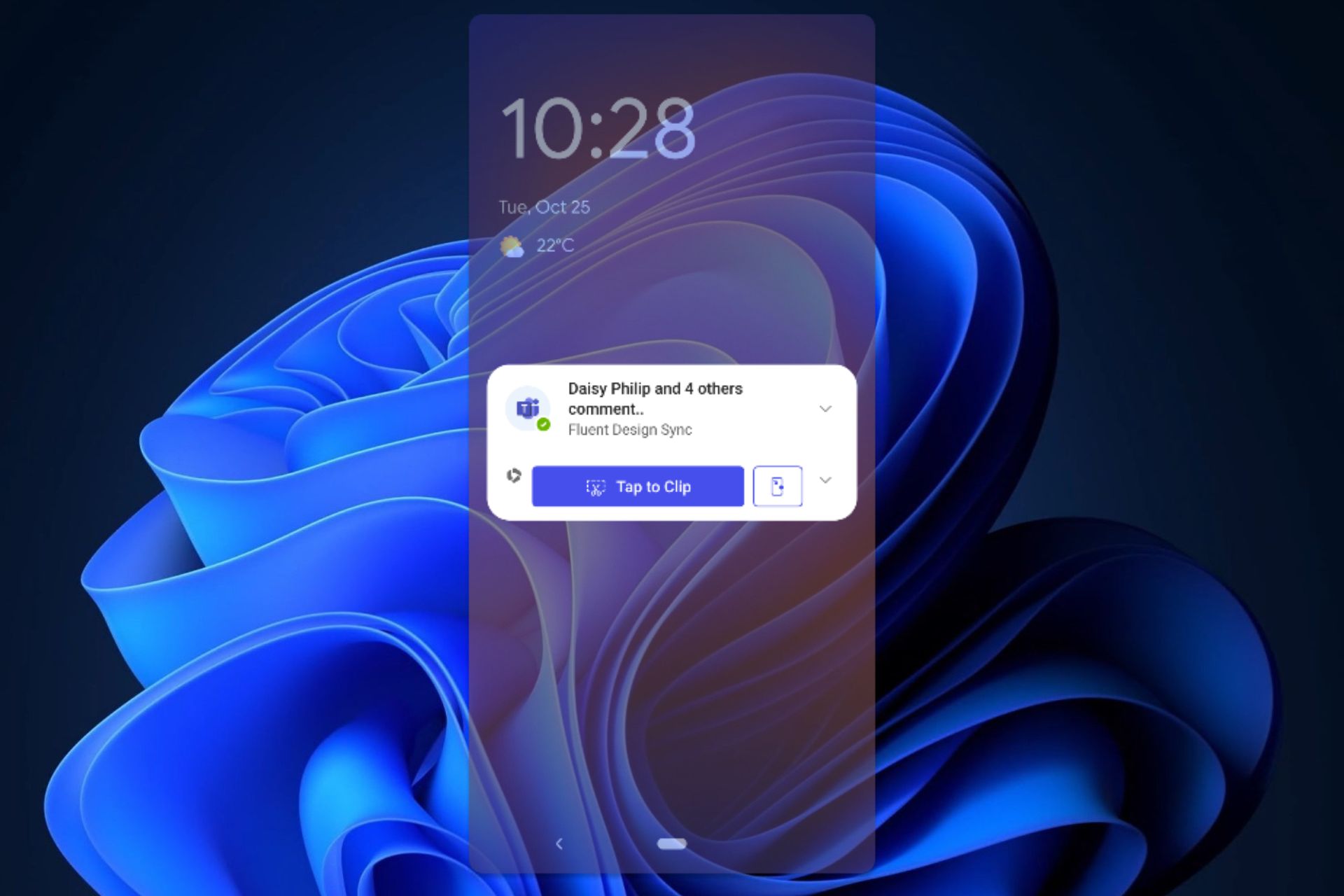
Clipper untuk Android akan membolehkan anda mengekstrak teks dan imej daripada telefon anda dengan satu sentuhan. Ciri ini kini tersedia melalui aplikasi Microsoft 365 pada Android. Dengan itu, anda akan dapat dengan mudah mengekstrak maklumat yang biasanya tidak boleh diakses, seperti yang kami nyatakan, dan mengeditnya dengan lebih lanjut jika perlu.
Fail yang diedit boleh digunakan semula untuk sebarang jenis siaran, dengan berkesan memberikan anda alatan untuk mencipta kandungan dengan mudah semasa dalam perjalanan.
Clipper untuk Android: Cara Menyediakan dan Menggunakan
Pertama sekali, Clipper untuk Android hanya tersedia melalui aplikasi mudah alih Microsoft 365, jadi anda perlu memasangnya untuk mengakses Clipper.
Setelah selesai, anda akan dapat mengakses Clipper dalam 2 cara mudah:
- Melalui Pemberitahuan Clipper
- Untuk mendayakan pemberitahuan Clipper, hidupkan pemberitahuan dalam tetapan Android dalam apl Microsoft 365.
- Klik pada "Ketik untuk Klip" dalam pemberitahuan melekit.
- Berikan kebenaran Rakaman Mula untuk membenarkan apl Microsoft 365 mengambil tangkapan skrin.
- Oleh Ikon Terapung Clipper
- Untuk mendayakan Ikon Terapung Clipper, ketik butang Ikon Terapung dalam pemberitahuan Clipper.
- Berikan kebenaran kepada apl Microsoft 365 pada Show on Homepage, klik butang Kembali dan perhatikan bahawa ikon terapung Clipper tersedia.
Jika anda tidak mempunyai Clipper pada apl mudah alih Microsoft 365 anda, jangan risau, apl itu dilancarkan secara beransur-ansur kepada pengguna Android.
Atas ialah kandungan terperinci Ekstrak teks dan imej daripada telefon Android anda dengan mudah: 3 langkah mudah untuk menggunakan Clipper. Untuk maklumat lanjut, sila ikut artikel berkaitan lain di laman web China PHP!

Alat AI Hot

Undresser.AI Undress
Apl berkuasa AI untuk mencipta foto bogel yang realistik

AI Clothes Remover
Alat AI dalam talian untuk mengeluarkan pakaian daripada foto.

Undress AI Tool
Gambar buka pakaian secara percuma

Clothoff.io
Penyingkiran pakaian AI

Video Face Swap
Tukar muka dalam mana-mana video dengan mudah menggunakan alat tukar muka AI percuma kami!

Artikel Panas

Alat panas

Notepad++7.3.1
Editor kod yang mudah digunakan dan percuma

SublimeText3 versi Cina
Versi Cina, sangat mudah digunakan

Hantar Studio 13.0.1
Persekitaran pembangunan bersepadu PHP yang berkuasa

Dreamweaver CS6
Alat pembangunan web visual

SublimeText3 versi Mac
Perisian penyuntingan kod peringkat Tuhan (SublimeText3)

Topik panas
 1392
1392
 52
52
 36
36
 110
110
 Bagaimana untuk mengosongkan pemberitahuan pada iPhone
Feb 15, 2024 pm 06:10 PM
Bagaimana untuk mengosongkan pemberitahuan pada iPhone
Feb 15, 2024 pm 06:10 PM
Walaupun pemberitahuan bukanlah suite terkuat pada iPhone, dalam kemas kini iOS baru-baru ini, Apple telah memperhalusi cara ia muncul. Versi iOS baharu meminimumkan keterlihatan makluman melalui Pusat Pemberitahuan untuk memastikan pengguna mendapat pengalaman yang lebih baik. Dalam artikel ini, kami akan membantu anda mengosongkan pemberitahuan pada iPhone dalam pelbagai cara yang berbeza. Cara untuk mematikan sepanduk pemberitahuan masuk pada iPhone Apabila anda berada di skrin Utama atau aktif menggunakan aplikasi, semua pemberitahuan akan muncul sebagai sepanduk di bahagian atas melainkan anda melumpuhkan ciri ini. Jika anda ingin menyemak pemberitahuan itu kemudian tanpa mengganggu tugas semasa anda, hanya leret sepanduk ke atas untuk mengetepikannya. Ini akan mengalihkan pemberitahuan yang anda terima ke Pusat Pemberitahuan supaya anda boleh
 Panduan Pengguna Windows 11: Bagaimana untuk melumpuhkan pop timbul iklan
Sep 22, 2023 pm 07:21 PM
Panduan Pengguna Windows 11: Bagaimana untuk melumpuhkan pop timbul iklan
Sep 22, 2023 pm 07:21 PM
Sistem pengendalian Windows 11 Microsoft mungkin memaparkan cadangan secara berkala sebagai pop timbul pada komputer anda menggunakan sistem pemberitahuan. Sistem cadangan, yang pada asalnya direka bentuk untuk menyediakan petua dan cadangan kepada pengguna untuk menambah baik aliran kerja Windows 11 mereka, hampir sepenuhnya berubah menjadi sistem pengiklanan untuk mempromosikan perkhidmatan dan produk Microsoft. Pop timbul cadangan mungkin mengiklankan langganan Microsoft 365 kepada pengguna, mencadangkan memautkan telefon Android ke peranti atau menyediakan penyelesaian sandaran. Jika pop timbul ini mengganggu anda, anda boleh mengubahsuai sistem anda untuk melumpuhkannya sepenuhnya. Panduan berikut menyediakan cadangan untuk melumpuhkan pop timbul pada peranti yang menjalankan sistem pengendalian Windows 11 Microsoft.
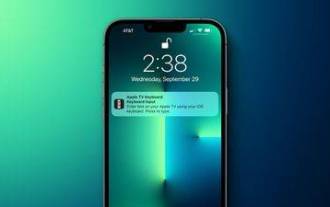 Bagaimana untuk mematikan peringatan papan kekunci Apple TV pada iPhone
Nov 30, 2023 pm 11:41 PM
Bagaimana untuk mematikan peringatan papan kekunci Apple TV pada iPhone
Nov 30, 2023 pm 11:41 PM
Pada AppleTV, jika anda tidak mahu menggunakan AppleTV Remote untuk memasukkan teks, anda boleh menaip menggunakan iPhone atau iPad berdekatan. Setiap kali medan teks muncul pada AppleTV, pemberitahuan akan muncul pada iPhone atau iPad anda Selepas mengetik pemberitahuan, anda boleh menggunakan papan kekunci pada skrin pada peranti iOS anda untuk memasukkan teks pada AppleTV. Jika anda mendapati pemberitahuan ini menjengkelkan, anda boleh melumpuhkannya pada iPhone atau iPad anda (jika anda mempunyai beberapa AppleTV dan kanak-kanak di rumah, anda akan tahu apa yang kami maksudkan). Jika anda menjalankan iOS/iPadOS 15.1 atau lebih baru, berikut ialah cara untuk melumpuhkannya. Lancarkan pada iPhone atau iPad
 Cara menukar tapak web anda kepada apl Mac kendiri
Oct 12, 2023 pm 11:17 PM
Cara menukar tapak web anda kepada apl Mac kendiri
Oct 12, 2023 pm 11:17 PM
Dalam macOS Sonoma dan Safari 17, anda boleh menukar tapak web menjadi "apl web," yang boleh diletakkan dalam dok Mac anda dan boleh diakses seperti mana-mana aplikasi lain tanpa membuka penyemak imbas. Baca terus untuk mengetahui cara ia berfungsi. Terima kasih kepada pilihan baharu dalam penyemak imbas Safari Apple, kini anda boleh menukar mana-mana tapak web di Internet yang anda kerap lawati menjadi "apl web" kendiri yang tinggal dalam dok Mac anda dan sedia untuk anda akses pada bila-bila masa. Apl web berfungsi dengan Kawalan Misi dan Pengurus Peringkat seperti mana-mana apl, dan juga boleh dibuka melalui Launchpad atau SpotlightSearch. Bagaimana untuk menukar mana-mana laman web menjadi
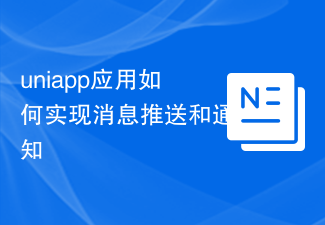 Bagaimana untuk melaksanakan push dan pemberitahuan mesej dalam aplikasi uniapp
Oct 18, 2023 am 09:19 AM
Bagaimana untuk melaksanakan push dan pemberitahuan mesej dalam aplikasi uniapp
Oct 18, 2023 am 09:19 AM
Uniapp ialah rangka kerja pembangunan merentas platform berdasarkan Vue.js yang boleh digunakan untuk membangunkan aplikasi yang berjalan pada berbilang platform pada masa yang sama. Apabila melaksanakan fungsi tolak dan pemberitahuan mesej, Uniapp menyediakan beberapa pemalam dan API yang sepadan Perkara berikut akan memperkenalkan cara menggunakan pemalam dan API ini untuk melaksanakan fungsi tolak dan pemberitahuan mesej. 1. Tekan mesej Untuk melaksanakan fungsi tolak mesej, kita boleh menggunakan pemalam uni-push yang disediakan oleh Uniapp. Pemalam ini adalah berdasarkan Tencent Cloud Push Service dan boleh menolak mesej pada berbilang platform
 Cara menggunakan daftar masuk dengan rumah, lokasi berbeza dan pemasa
Mar 24, 2024 am 09:31 AM
Cara menggunakan daftar masuk dengan rumah, lokasi berbeza dan pemasa
Mar 24, 2024 am 09:31 AM
Cara untuk memberitahu orang lain bahawa anda telah tiba di destinasi anda Memberitahu orang lain bahawa anda telah tiba di destinasi anda dengan selamat ialah cara yang paling biasa untuk "mendaftar masuk" dan ia mudah dikendalikan. Berikut ialah langkah untuk menyediakan sebelum anda bersedia untuk memulakan langkah seterusnya dalam perjalanan anda. Buka mesej dan mulakan perbualan dengan orang yang ingin anda hantar daftar masuk Klik ikon tambah (+) di sebelah medan mesej Klik Klik Edit di bahagian bawah gesaan anda ingin pergi ke. Pilih "Selesai" di sudut kanan atas dan hantar "Daftar masuk." "Apabila memasuki destinasi anda, anda boleh memilih mod perjalanan yang berbeza bergantung pada keperluan anda, sama ada dengan kereta, pengangkutan awam atau berjalan kaki. . Pastikan anda memilih peranti yang anda gunakan dengan betul supaya peranti anda boleh menganggarkan dengan tepat tempoh masa yang diperlukan untuk sampai ke destinasi anda. Ini membolehkan anda merancang perjalanan anda dengan lebih baik dan membawa anda ke destinasi anda dengan lebih mudah.
 Bagaimana untuk melaksanakan pemberitahuan ralat tersuai menggunakan rangka kerja Beego
Jun 03, 2023 pm 12:31 PM
Bagaimana untuk melaksanakan pemberitahuan ralat tersuai menggunakan rangka kerja Beego
Jun 03, 2023 pm 12:31 PM
Dalam proses membina aplikasi web menggunakan rangka kerja Beego, kepentingan pemberitahuan ralat adalah jelas. Semasa menulis kod, kami biasanya berurusan dengan pelbagai situasi yang tidak normal, dan untuk beberapa ralat yang tidak diketahui, kami berharap untuk dimaklumkan tepat pada masanya. Artikel ini akan memperkenalkan secara terperinci cara menggunakan rangka kerja Beego untuk melaksanakan pemberitahuan ralat tersuai. 1. Pengetahuan asas pengendalian ralat Sebelum mula memperkenalkan cara menggunakan rangka kerja Beego untuk melaksanakan pemberitahuan ralat tersuai, kita perlu memahami beberapa pengetahuan asas. Pertama, kita perlu mengetahui jenis pengendalian ralat dan cara memilih
 Bagaimana untuk membuka titik merah pemberitahuan pada Xiaomi Mi 14?
Mar 18, 2024 pm 09:20 PM
Bagaimana untuk membuka titik merah pemberitahuan pada Xiaomi Mi 14?
Mar 18, 2024 pm 09:20 PM
Xiaomi Mi 14 mempunyai banyak pilihan pemperibadian terbina dalam Salah satu fungsi yang sangat praktikal ialah pemberitahuan titik merah kecil, yang boleh mengingatkan pengguna tentang mesej atau pemberitahuan yang belum dibaca. Jika anda masih tidak tahu cara menghidupkan fungsi titik merah pemberitahuan pada Xiaomi 14, izinkan saya memperkenalkannya kepada anda. Bagaimana untuk membuka titik merah pemberitahuan pada Xiaomi Mi 14? 1. Buka tetapan telefon anda. 2. Cari pilihan "Pusat Pemberitahuan dan Kawalan" dalam tetapan dan klik untuk masuk. 3. Cari "Pemberitahuan Ikon Aplikasi" atau pilihan yang serupa dalam Pusat Pemberitahuan dan Kawalan dan klik untuk masuk. 4. Cari aplikasi yang perlu mematikan titik merah dalam pemberitahuan ikon aplikasi, dan klik untuk masuk. 5. Cari "Tunjukkan logo pemberitahuan" atau pilihan serupa dalam tetapan pemberitahuan apl dan matikan untuk mematikan pemberitahuan titik merah kecil.


